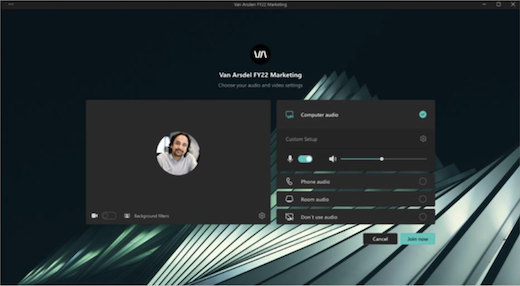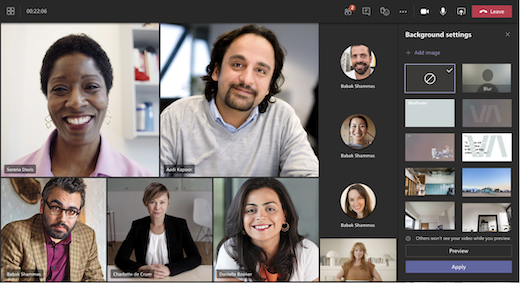Verwenden von Besprechungsdesigns in Microsoft Teams
Hinweis: Besprechungsdesigns sind als Teil von Teams Premium verfügbar, einer Add-On-Lizenz, die zusätzliche Features bietet, um Teams-Besprechungen und -Ereignisse personalisierter, intelligenter und sicherer zu gestalten. Wenden Sie sich an Ihren IT-Administrator, wenn Sie Microsoft Teams Premium nutzen möchten.
Besprechungsdesigns tragen dazu bei, eine Brandingerfahrung in Besprechungen und Ereignissen zu fördern, indem visuelle Ressourcen (d. h. das Logo, markenbild und Farbdesign eines organization) in Besprechungsbildschirme und -oberflächen integriert werden. Markenerfahrungen werden in Microsoft Teams-Räume derzeit nicht unterstützt.
Wichtig: Microsoft überprüft nicht den Besitz von Markenlogos oder Bildern, die mit Besprechungsdesigns verknüpft sind. Wenn Sie an Besprechungen oder Ereignissen mit anderen Organisationen teilnehmen, überprüfen Sie immer die Authentizität der organization, mit denen Sie sich treffen.
Designbildschirme und Oberflächen
Schaffen Sie Markenbewusstsein und Unternehmenskultur mit themenorientierten Besprechungs- und Ereignisbildschirmen und -oberflächen. Sehen Sie sich Unternehmensfarben und -bilder an, die auf die Bildschirme vor dem Beitritt und lobby, Besprechungssteuerelemente und vieles mehr angewendet werden.
Hinweis: Teilnehmer, die die Anzeige mit hohem Kontrast in Teams-Besprechungen und -Ereignissen aktiviert haben, sehen keine Markeninhalte.
Benutzerdefinierte Hintergründe
Wenden Sie organisationsdefinierte Hintergründe während Ihrer Besprechung oder Veranstaltung an, um das Logo oder Markenbild Ihres Unternehmens im Hintergrund Ihres Videofeeds anzuzeigen.
Erfahren Sie mehr über das Ändern Ihres Hintergrunds während einer Teams-Besprechung.
Hinweis: Organisationsdefinierte Hintergründe sind nur für Teilnehmer mit Teams Premium Lizenzen verfügbar. Gastteilnehmer und anonyme Teilnehmer sehen diese Hintergründe nicht in ihren Einstellungen.
Deaktivieren von Besprechungsdesigns
Wenn Ihr IT-Administrator Branding-Besprechungsdesigns aktiviert, werden diese standardmäßig angewendet. Sie können dem Microsoft Teams-Standarddesign rückgängig machen, indem Sie diese Einstellung deaktivieren, bevor eine Besprechung oder ein Ereignis beginnt. Wenn Sie diese Einstellung während einer aktiven Besprechung oder eines ereignisses deaktivieren, müssen Sie sie neu starten, um Änderungen anzuzeigen.
So deaktivieren Sie Besprechungsdesigns für eine Besprechung oder ein Ereignis:
-
Wählen Sie kalender
-
Doppelklicken Sie auf eine Besprechung oder ein Ereignis.
-
Wählen Sie weitere Optionen
-
Deaktivieren Sie in den Produktionstools
-
Wählen Sie Übernehmen aus.
-
Wählen Sie kalender
-
Klicken Sie mit der rechten Maustaste auf eine Besprechung oder ein Ereignis.
-
Wählen Sie bearbeiten
-
Drücken Sie in der Beschreibung STRG , und wählen Sie Besprechungsoptionen aus.
-
Deaktivieren Sie in den Produktionstools
-
Wählen Sie Speichern aus.
Hinweis: Diese Einstellung gilt nur für die bestimmte Besprechung oder das Ereignis, in der Sie sie ändern. Andere bleiben standardmäßig im Design.
Wenn diese Besprechungsoption nicht angezeigt wird, sind Besprechungsdesigns in Ihrer Organisation möglicherweise nicht verfügbar. Weitere Informationen erhalten Sie von Ihrem IT-Administrator.
Besprechungsdesigns tragen dazu bei, eine beschriftete Besprechungserfahrung zu fördern, indem visuelle Ressourcen (z. B. logo, Markenbild und Farbdesign eines organization) in Besprechungs- und Ereignisbildschirme und -oberflächen integriert werden. Besprechungs- und Ereigniserfahrungen mit Branding werden derzeit in Microsoft Teams-Räume nicht unterstützt.
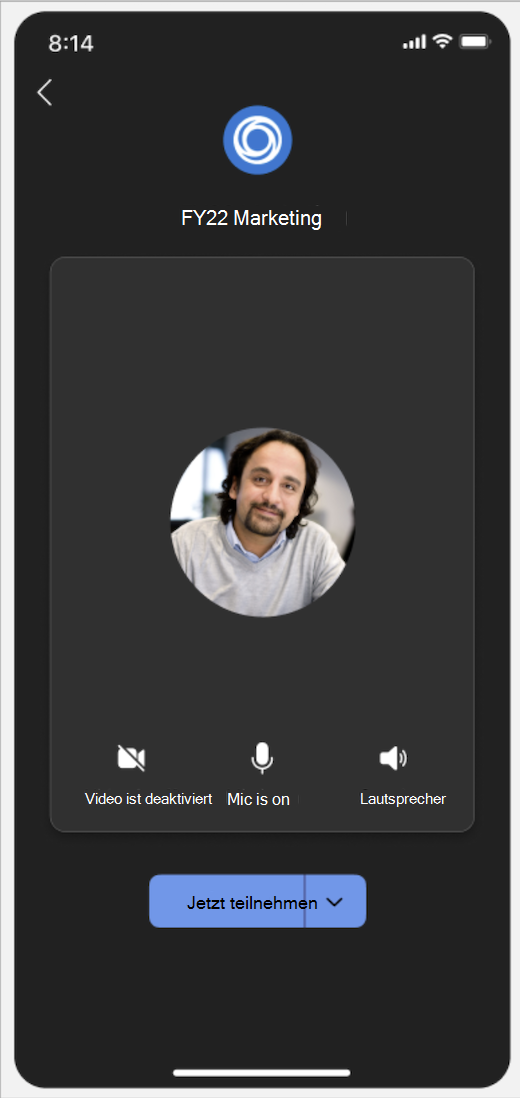 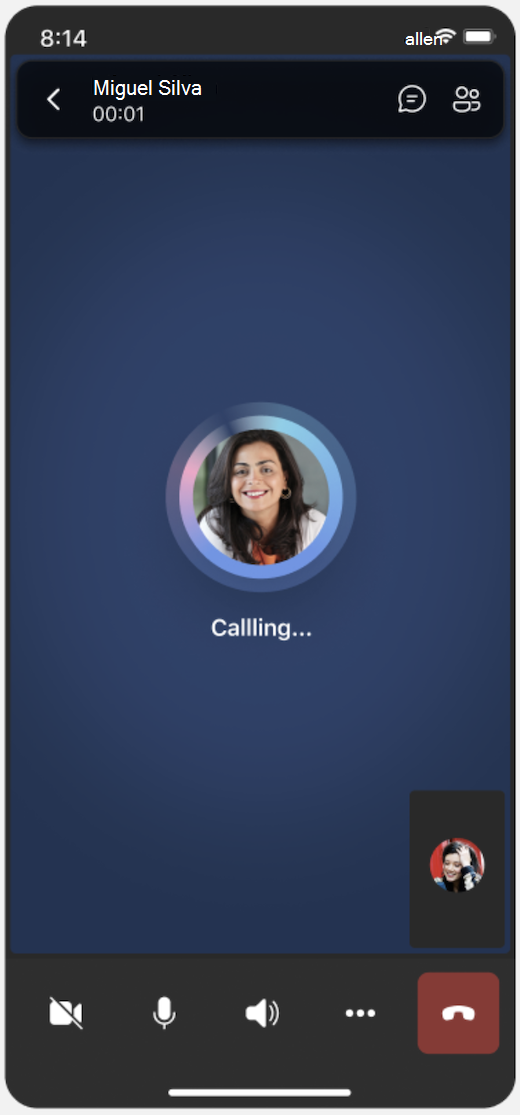 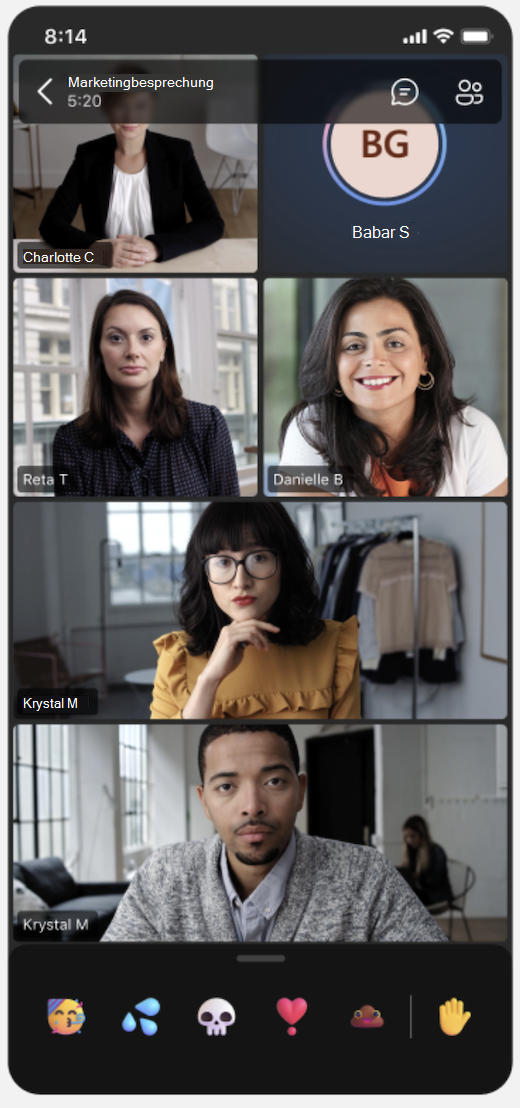 |
Deaktivieren von Besprechungsdesigns
Wenn Ihr IT-Administrator Besprechungsdesigns aktiviert, werden diese standardmäßig auf Besprechungen und Ereignisse angewendet. Sie können zum Microsoft Teams-Standarddesign rückgängig machen, indem Sie diese Einstellung deaktivieren, bevor die Besprechung oder das Ereignis beginnt. Wenn Sie diese Einstellung während einer aktiven Besprechung oder eines ereignisses deaktivieren, müssen Sie sie neu starten, um Änderungen anzuzeigen.
So deaktivieren Sie Besprechungsdesigns für eine Besprechung oder ein Ereignis:
-
Wählen Sie kalender
-
Tippen Sie auf eine Besprechung oder ein Ereignis.
-
Tippen Sie in der Besprechungsbeschreibung auf Weitere > Besprechungsoptionen anzeigen.
-
Deaktivieren Sie in den Produktionstools
-
Tippen Sie auf Speichern.
Hinweis: Diese Einstellung gilt nur für die bestimmte Besprechung oder das Ereignis, in der Sie sie ändern. Andere bleiben standardmäßig im Design.
Wenn diese Besprechungsoption nicht angezeigt wird, sind Besprechungsdesigns in Ihrer Organisation möglicherweise nicht verfügbar. Weitere Informationen erhalten Sie von Ihrem IT-Administrator.
Hinweis: Teilnehmer, die die Anzeige mit hohem Kontrast in Teams-Besprechungen und -Ereignissen aktiviert haben, sehen keine Markeninhalte.